Plugin UpdraftPlus về bản chất dùng để backup & khôi phục website là chính, nhưng nó cũng là công cụ giúp bạn chuyển hosting cho WordPress rất tốt.
Các bước tiến hành như sau:
- Bạn tạo file backup cho toàn bộ dữ liệu của website (cũng bằng UpdraftPlus);
- Tải toàn bộ dữ liệu về máy tính của bạn, bao gồm 5 phần sau: database (cơ sở dữ liệu), plugins, themes (giao diện), uploads (ảnh & các tài nguyên đa phương tiện khác), others (các thành phần khác);
- Trỏ domain về IP hosting mới (nhanh nhất là thông qua công cụ DNS của Cloudflare);
- Thiết lập https cho tên miền (nếu trước đây nó dùng);
- Thiết lập chuyển hướng từ có-www về không-www hoặc ngược lại (tùy theo thiết lập trước đây của website);
- Cài trang WordPress trắng trên hosting mới;
- Đảm bảo hosting mới có dung lượng trống ít nhất là gấp đôi dung lượng tổng của các file backup, trong trường hợp thiếu dung lượng có thể áp dụng mẹo trong bài sau;
- Cài lại plugin UpdraftPlus trên trang WordPress trắng, không cần kết nối với Google Drive;
- Sử dụng tính năng Upload backup files ở phần Existing backups (nghĩa của từ này là “Đã có file backup”);
- Tải lên toàn bộ các file ở máy tính mà vừa nãy bạn tải về;
- Tiến hành khôi phục dữ liệu, tick chọn cả 5 phần mà bạn muốn khôi phục;
- Thế là xong, giờ bạn kiểm tra lại website.
Xem thêm: mấy công cụ hỗ trợ cho việc chuyển hosting.
Ưu điểm:
- Hoàn toàn miễn phí;
- Không bị giới hạn 512MB như plugin chuyên về mảng chuyển hosting là All in one WP migration. Dễ dùng hơn đáng kể so với plugin Migrate Guru hoặc SSH;
- Đơn giản hơn nhiều chuyển hosting kiểu thủ công;
- Có tốc độ khôi phục rất tốt với các hosting gần Việt Nam;
- Không cần kết nối với Google Drive do vậy bớt đi được một số thao tác;
Nhược điểm:
- Chỉ dễ dùng khi bạn chuyển hosting & giữ nguyên tên miền;
- Với các hosting mới ở xa Việt Nam, cách này sẽ chậm trên các website dung lượng lớn, khi đó bạn nên kết nối lại với Google Drive & tiến hành khôi phục qua drive để tốc độ khôi phục nhanh hơn & không phải phụ thuộc tốc độ Internet tại nhà. Nếu khôi phục qua Google Drive thì bạn không cần phải tải file về rồi up file lên;
Xem video nếu bạn muốn:
Hướng dẫn chi tiết bằng hình ảnh
1. Kích hoạt plugin UpdraftPlus trên website cần chuyển:
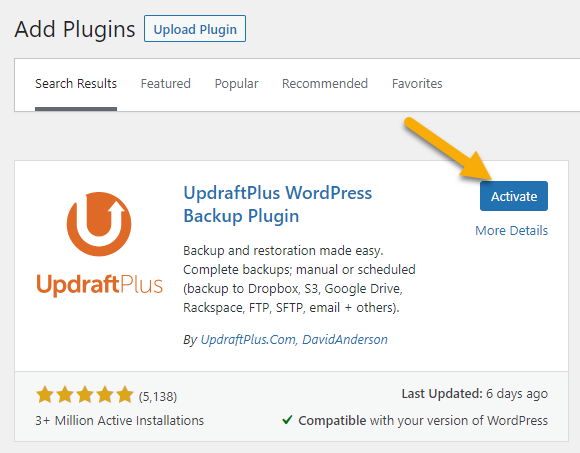
2. Thực hiện backup (khu vực Backup / Restore):
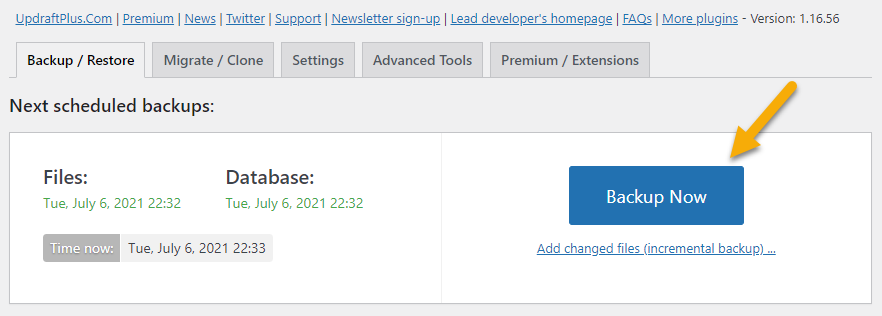
Click tiếp vào Backup Now:
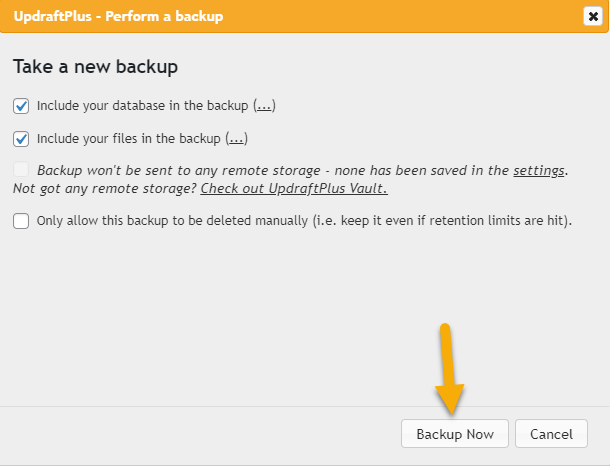
3. Tải dữ liệu backup toàn bộ website từ hosting về máy tính
Click vào cả 5 thành phần dữ liệu như hình dưới đây:

Sau đó click vào các nút như hình bên dưới để tải dữ liệu về máy tính:
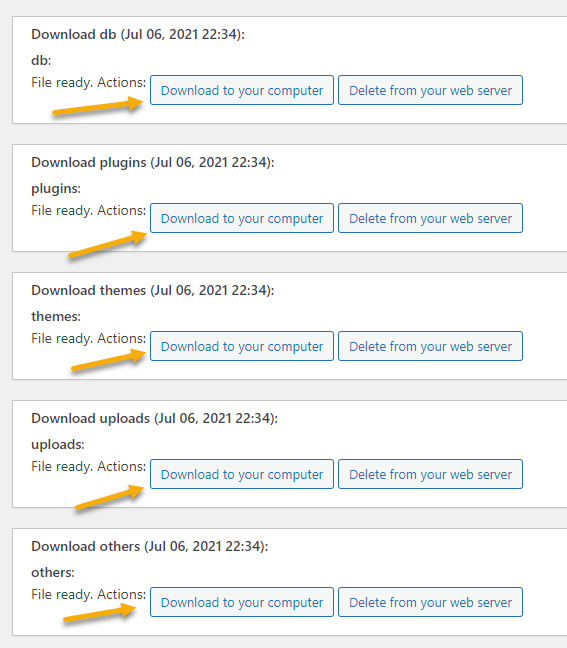
Kiểm tra thư mục dowload đã tải đầy đủ cả 5 thành phần dữ liệu của website (others, uploads, themes/giao diện, plugins, db/cơ sở dữ liệu):
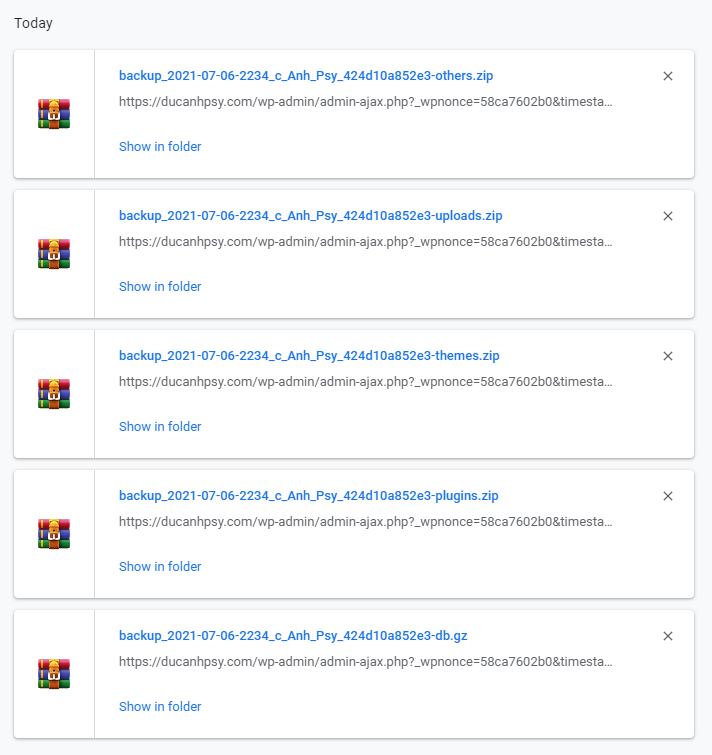
4. Trỏ tên miền về IP hosting mới (chỉnh DNS, tiện nhất là thông qua Cloudflare)
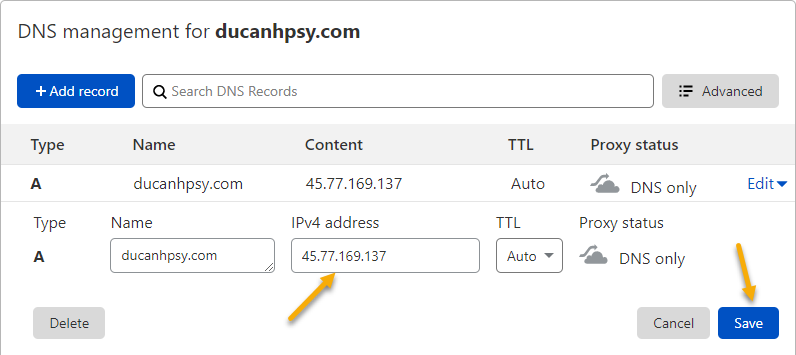
5. Cài trang WordPress trắng trên hosting mới
Cái này tùy vào control panel của bạn sẽ cụ thể thế nào, trong hình dưới đây là minh họa của CyberPanel:
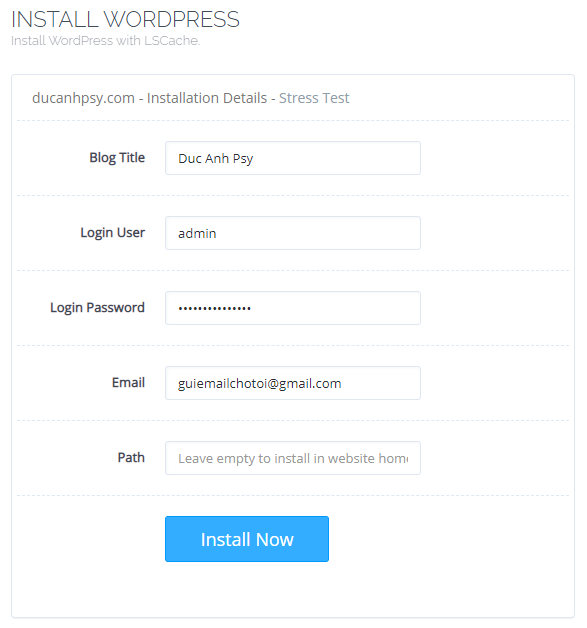
Khi tạo trang trắng, bạn cần làm mấy điều sau:
- Nếu website của bạn là liên kết bảo mật https, thì trang trắng bạn cũng tạo liên kết bảo mật cho nó;
- Nếu website của bạn là dạng có-www hay không-www thì trang trắng cũng cần làm tương tự như vậy;
6. Đăng nhập, cài lại plugin UpdraftPlus, rồi up dữ liệu đã tải về lúc nãy lên:
Bạn click vào Upload backup files:
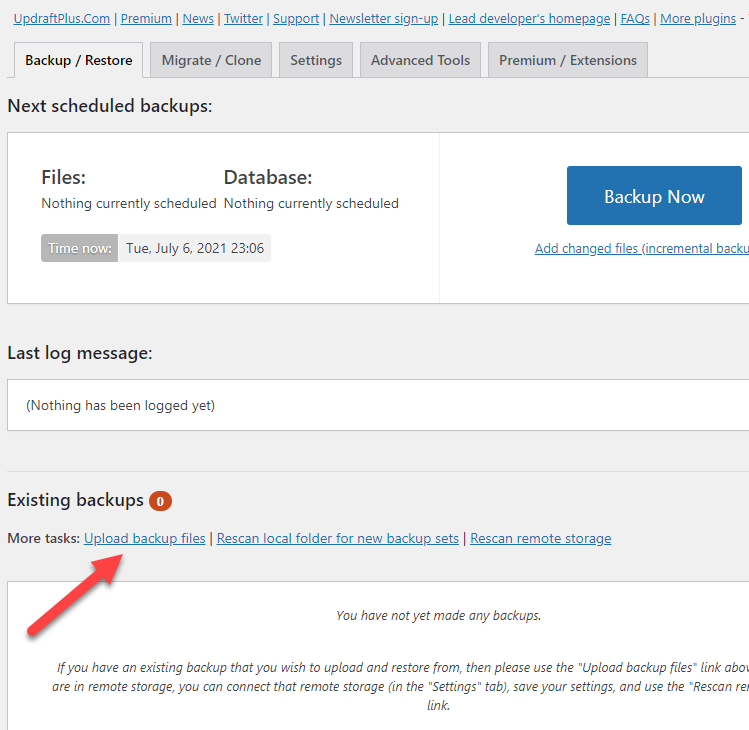
Tải đầy đủ cả 5 file lên trang trắng:
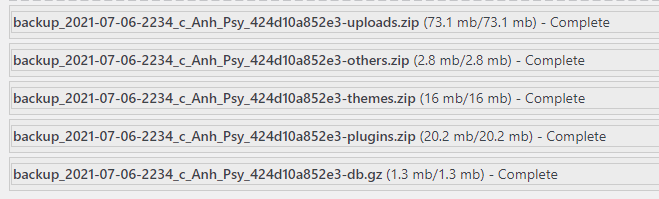
Nhấn vào Restore để khôi phục dữ liệu:

Tick chọn đầy đủ cả 5 thành phần rồi nhấn Next:
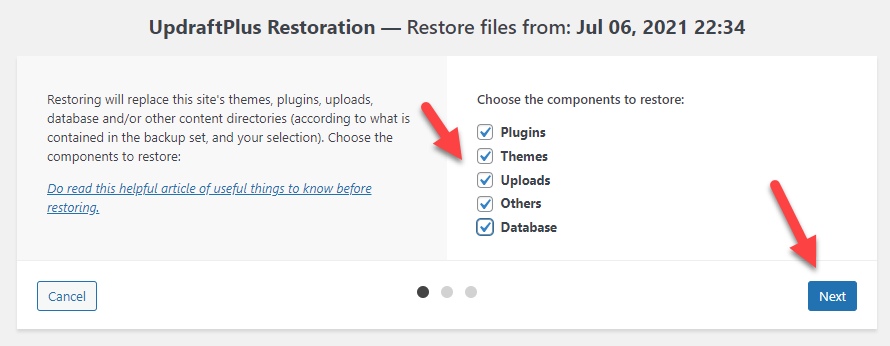
Quá trình khôi phục dữ liệu đang được tiến hành:
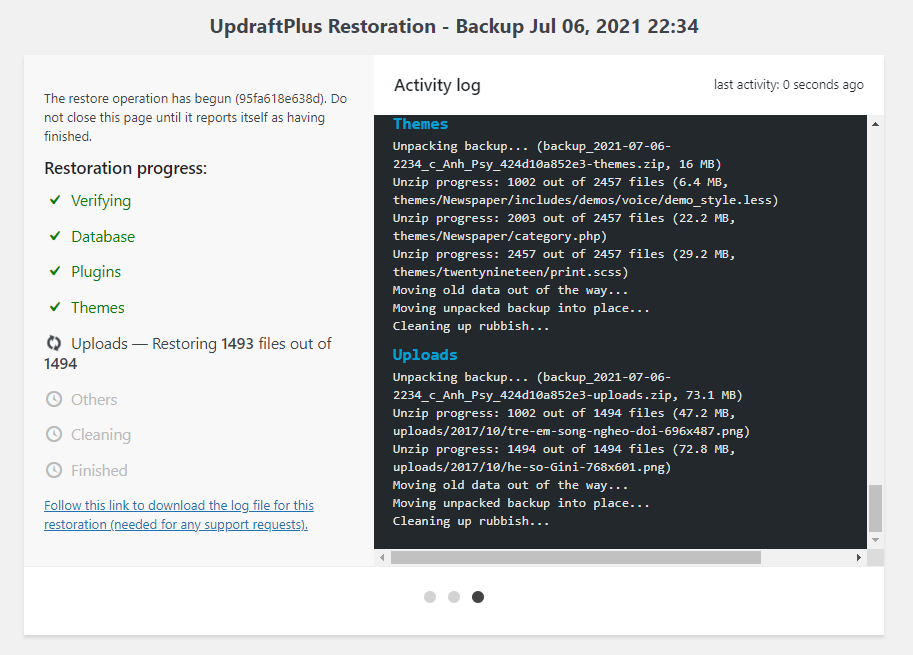
Bạn đợi một lúc là xong (thời gian tùy vào dung lượng website của bạn, và hosting xa hay gần). Như vậy là quá trình chuyển thành công rồi đó ạ.
Mẹo khắc phục với lỗi chuyển hosting kèm chuyển tên miền
Ở trên tôi có nói đến nhược điểm của UpdraftPlus là nó chỉ ổn nếu bạn chuyển hosting giữ nguyên tên miền, còn nếu đổi tên miền thì sau khi khôi phục trang sẽ trỏ về tên miền cũ.
Để khắc phục điều này, bạn cần chút mẹo, với mẹo này bạn có một công cụ chuyển hosting chất lượng tốt, mà lại hoàn toàn miễn phí! Cách làm như sau:
- Bạn đăng nhập vào phpMyAdmin để truy cập vào bảng cơ sở dữ liệu của tên miền mới;
- Tìm đến bảng có đuôi
_options, đây là bảng chứa thông tin website khiến cho tên miền mới đổi hướng về tên miền cũ; - Bạn sẽ thấy
siteurl&homeđang sử dụng tên miền cũ. Bạn chỉ việc edit (sửa) thông tin này và đổi nó bằng tên miền mới là trang sẽ hoạt động bình thường;
Cuối cùng bạn có thể dùng plugin Better Search Replace để thay thế tất cả các đường dẫn của tên miền cũ bằng tên miền mới.
Bravo!




